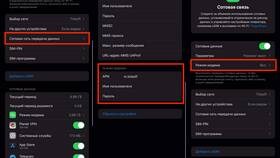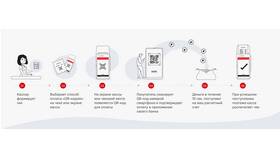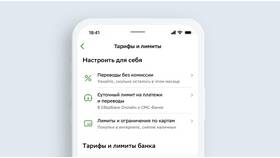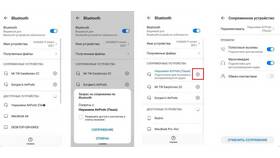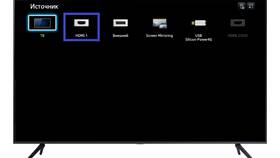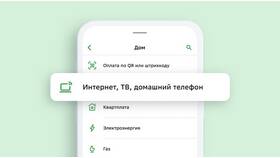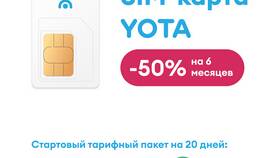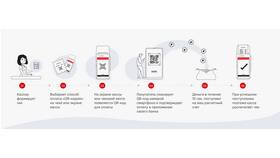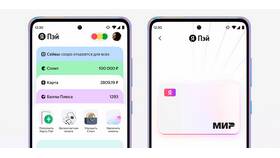Подключение пульта к Apple TV может осуществляться несколькими способами в зависимости от модели устройства и типа пульта. Рассмотрим все доступные варианты подключения.
Содержание
Подключение оригинального пульта Siri Remote
Для новых моделей Apple TV (4K и HD):
- Убедитесь, что Apple TV включен и подключен к телевизору
- Поднесите пульт к устройству на расстояние 5-10 см
- Дождитесь автоматического сопряжения (3-5 секунд)
- Следуйте инструкциям на экране для завершения настройки
| Проблема | Решение |
| Пульт не подключается | Перезагрузите Apple TV и повторите попытку |
| Нет реакции на нажатия | Зарядите пульт через USB-C порт |
Подключение универсального пульта
Через настройки Apple TV:
- Перейдите в "Настройки" > "Пульты и устройства"
- Выберите "Управление устройствами"
- Нажмите "Настроить пульт"
- Следуйте инструкциям на экране
Поддерживаемые типы пультов:
| Тип пульта | Совместимость |
| Инфракрасные | Ограниченная (базовые функции) |
| Bluetooth | Полная (требуется настройка) |
Использование iPhone в качестве пульта
- Убедитесь, что iPhone и Apple TV в одной сети Wi-Fi
- Откройте приложение "Пульт" на iPhone
- Выберите свой Apple TV из списка
- Введите код подтверждения при необходимости
Решение распространенных проблем
- Если пульт не подключается:
- Перезагрузите Apple TV
- Проверьте заряд пульта
- Убедитесь, что Bluetooth включен
- При потере соединения:
- Переподключите пульт через настройки
- Обновите ПО Apple TV
Настройка кнопок пульта
| Функция | Настройка |
| Чувствительность сенсора | Настройки > Пульты и устройства > Сенсорная поверхность |
| Назначение кнопок | Настройки > Пульты и устройства > Кнопки |
Обновление ПО пульта
Для оптимальной работы:
- Подключите пульт к зарядке
- Убедитесь, что Apple TV подключен к интернету
- Оставьте устройства рядом на несколько часов
- Обновления установятся автоматически